Instalar aplicativos no HoloLens 2 por meio do Instalador de Aplicativos
Observação
Esse recurso foi disponibilizado no Windows Holographic, versão 20H2 – atualização de dezembro de 2020. Verifique se o dispositivo está atualizado para usar esse recurso.
Adicionamos um novo recurso (Instalador de Aplicativos) para permitir que você instale aplicativos de forma mais direta em seus dispositivos HoloLens 2. O recurso é ativado por padrão para dispositivos não gerenciados. Para evitar interrupções nas empresas, o instalador de aplicativos não está disponível para dispositivos gerenciados no momento.
Um dispositivo será considerado "gerenciado" se qualquer do seguinte:
- MDM registrado
- Configurado com pacote de provisionamento
- O de Identidade do
do Usuário é a ID do Microsoft Entra
Agora você pode instalar aplicativos sem a necessidade de habilitar o Modo de Desenvolvedor ou usar o Portal do Dispositivo. Baixe (via USB ou por meio do Microsoft Edge) o Pacote Appx para seu dispositivo e navegue até o Pacote appx no Explorador de Arquivos para ser solicitado a iniciar a instalação. Como alternativa, iniciar uma instalação de uma página da Web. Assim como os aplicativos instalados na Microsoft Store ou sideload usando a funcionalidade de implantação de aplicativo LOB do MDM, os aplicativos precisam ser assinados digitalmente com a ferramenta de logon e o certificado usado para assinar deve ser confiável pelo dispositivo HoloLens antes que o aplicativo possa ser implantado.
Esse recurso está disponível atualmente em builds do Windows Holographic 20H2 para dispositivos HoloLens 2. Verifique se todos os dispositivos que usam esse método são atualizados.
A Configuração da Solução do aplicativo deve ser Mestre ou de versão, pois o Instalador de Aplicativos usará dependências da loja. Veja mais sobre criar pacotes de aplicativos.
Os aplicativos instalados por meio desse método devem ser assinados digitalmente. Você precisa usar um certificado para assinar o aplicativo. Você pode obter um certificado do lista de autoridades de certificação confiáveis do MS, nesse caso, você não precisará executar nenhuma ação extra. Ou você pode assinar seu próprio certificado; no entanto, esse certificado precisa ser enviado por push para o dispositivo.
- Como assinar aplicativos usando a Ferramenta de Logon.
Opções de certificado :
Escolher um método de implantação de certificado.
- pacotes de provisionamento podem ser aplicados a dispositivos locais.
- O MDM pode ser usado para aplicar certificados com configurações de dispositivo.
- Use odo Gerenciador de Certificados do
no dispositivo.
- Verifique se o dispositivo não é considerado gerenciado.
- Verifique se o dispositivo HoloLens 2 está ativado e se você está conectado.
- No computador, navegue até seu aplicativo personalizado e copie seu app.appxbundle para yourdevicename\Internal Storage\Downloads. Depois de concluir a cópia do arquivo, você poderá desconectar o dispositivo e concluir a instalação posteriormente.
- Em seu dispositivo HoloLens 2, abra o menu Iniciar
, selecione Todos os aplicativos e inicie o aplicativo do Explorador de Arquivos. - Navegue até a pasta Downloads. No painel esquerdo do aplicativo, selecione Este dispositivo primeiro e, em seguida, navegue até Downloads.
- Selecione o arquivo yourapp.appxbundle.
- O Instalador de Aplicativos será iniciado. Selecione o botão Instalar para instalar seu aplicativo.
O aplicativo instalado será iniciado automaticamente após a conclusão da instalação.
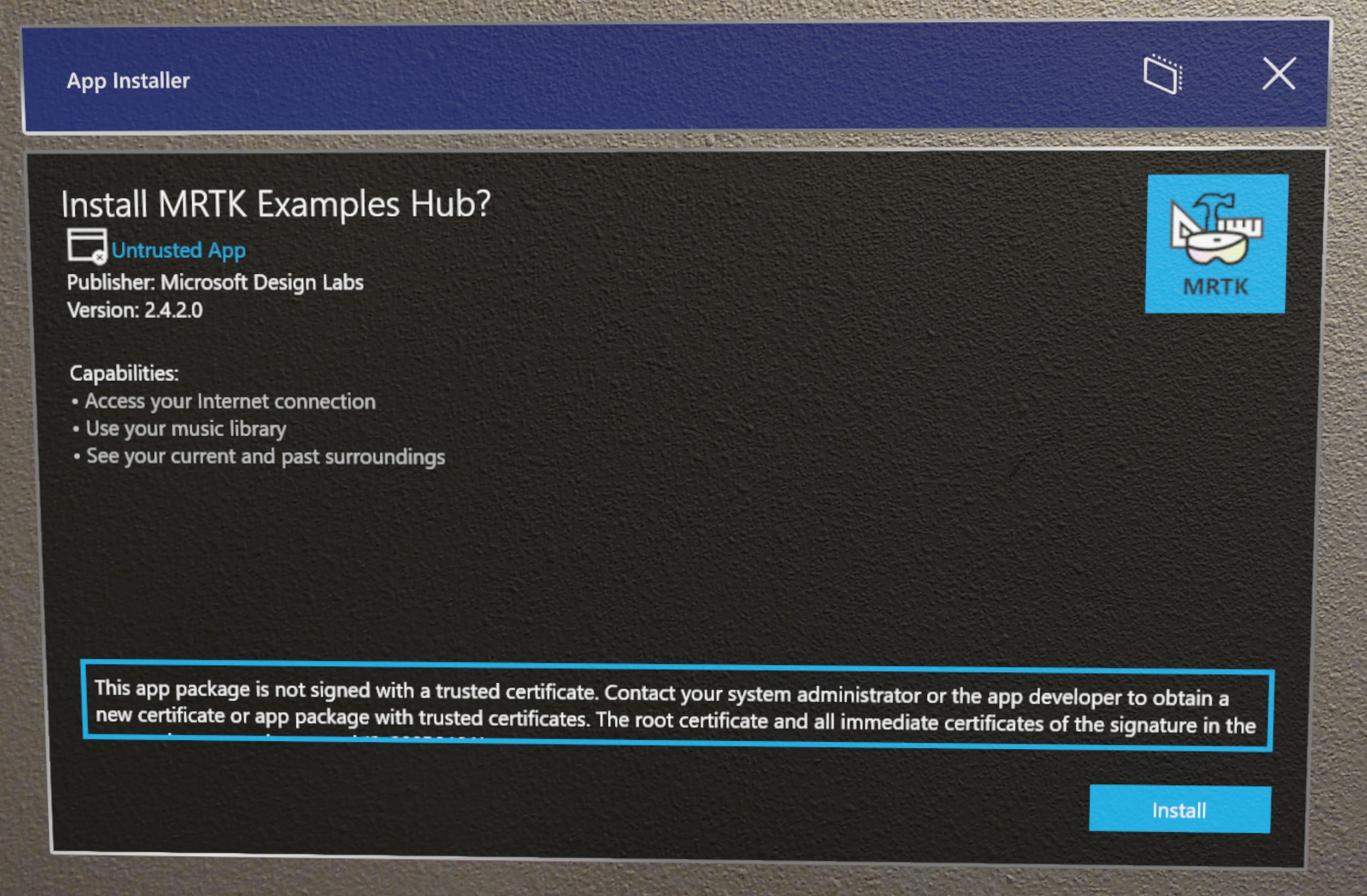
Se o aplicativo não tiver sido instalado, verifique o seguinte para solucionar problemas:
- Seu aplicativo é um build mestre ou de versão.
- Seu dispositivo é atualizado para um build no qual esse recurso está disponível.
- Você está conectado aoda Internet.
- Os pontos de extremidade da Microsoft Store estão configurados corretamente.
Os usuários podem instalar um aplicativo diretamente de um servidor Web. Esse fluxo usa o Instalador de Aplicativos combinado com um método de distribuição de download e instalação fácil.
- Verifique se o aplicativo está configurado corretamente para instalação.
- Siga estas etapas para habilitar a instalação de uma página da Web.
- O usuário recebe e instala o certificado no dispositivo usando um método escolhido anteriormente acima.
- O usuário visita a URL criada na etapa acima.
Agora, o aplicativo será instalado no dispositivo. Para localizar o aplicativo, abra o menu iniciar e selecione o botão Todos os aplicativos para localizar seu aplicativo.
- Para obter mais ajuda com a solução de problemas do método de instalação do instalador de aplicativo, visite solucionar problemas do instalador de aplicativo.
Observação
Não há suporte para a interface do usuário durante o processo de atualização. Portanto, não há suporte para a opção ShowPrompt esta página e opções relacionadas.
Experimente o Instalador de Aplicativos com um dos nossos aplicativos de exemplo disponíveis.
de aplicativos de exemplo